Najboljih 6 programa za izrezivanje GIF-ova izvan mreže i online: Koji koristiti
GIF slike se razlikuju od statičnih JPG ili PNG slika. Sadrže više okvira i u biti su animacije. Stoga ih ne možemo obraditi konvencionalnim metodama za izrezivanje statičnih slika. Potreban nam je Rezač GIF-ova koji u potpunosti podržava GIF format i ima mogućnost obrade animiranih datoteka.
U ovom smo vodiču sastavili popis šest najistaknutijih proizvoda dostupnih na tržištu, uključujući softver za stolna računala, mobilne aplikacije i online alate. Bez obzira radite li na stolnom računalu, mobilnom uređaju ili online, ovdje postoji opcija za vas. Istaknute su prednosti i nedostaci svakog programa za izrezivanje GIF-ova kako biste brže donijeli odluku.
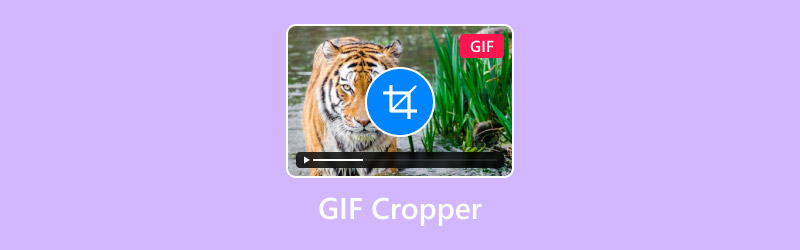
SADRŽAJ STRANICE
1. dio. Savjeti koji će vam pomoći u odabiru najboljeg programa za izrezivanje GIF-ova
Danas je jednostavno previše alata za izrezivanje GIF-ova. Ako ih sve otvorite kako biste provjerili njihove detalje, mogli biste se osjećati preopterećeno. Predstavljene su vam razne značajke i metrike performansi, a možda nećete znati kako odabrati.
SStoga, prije nego što počnete s filtriranjem, pomoći ćemo vam da utvrdite nekoliko bitnih karakteristika koje morate uzeti u obzir i uključiti u odabrani alat. Te će karakteristike imati najveći utjecaj na vaše korisničko iskustvo.
• Brzina obrade
Dobar alat za izrezivanje GIF-ova ne bi trebao tjerati vas da trošite previše vremena na prijenos datoteka ili izvoz konačnog proizvoda, a definitivno se ne bi trebao zamrzavati ili rušiti tijekom ovih koraka. Obavezno obratite pozornost na to pri odabiru alata.
Osim toga, kako bi vam bilo lakše izdvojiti GIF-ove, bilo bi sjajno kada bi program za izrezivanje mogao izdvojiti GIF-ove iz MP4 ili drugih formata. Na taj način nećete morati odabrati zaseban pretvarač.
• Jednostavnost korištenja
Kvalificirani rezač GIF-ova trebao bi imati intuitivno sučelje - prijenos, izrezivanje i ispis. Trebali biste odmah nakon otvaranja moći shvatiti kako ga koristiti, umjesto da morate pretraživati pretrpani niz gumba kako biste pronašli funkciju izrezivanja.
• Podrška za više formata
Alat za izrezivanje GIF-ova koji odaberete trebao bi podržavati što više formata slika i videozapisa, omogućujući vam jednostavno stvaranje i izrezivanje GIF-ova pomoću bilo kojeg materijala. Uostalom, može biti frustrirajuće prenijeti svoje materijale samo da biste otkrili da formati nisu kompatibilni.
2. dio. 3 najbolja offline GIF izrezivača
Ako ste zabrinuti da bi fluktuacije mreže mogle utjecati na vaše poslovanje, možda biste trebali razmotriti offline programe za izrezivanje GIF-ova, koji su stabilniji. U ovom odjeljku pripremili smo za vas dva softverska programa za stolna računala i jednu mobilnu aplikaciju.
Vidmore Video Converter
Prvo, pogledajmo Vidmore Video Converter, sveobuhvatni desktop softver koji ispunjava sve gore navedene zahtjeve. Podržava preko 200 formata i može pretvoriti bilo koji popularni video u GIF. Potpuni set alata za uređivanje omogućuje vam skraćivanje duljine GIF-a, izrezivanje veličine okvira, dodavanje filtera, vodenih žigova, efekata, pa čak i teksta.
Osim toga, brzina pretvorbe Vidmore Video Convertera može doseći i do 50 puta veću, što znači da će vaš GIF biti kreiran ili uređen gotovo trenutno nakon što prenesete izvorni materijal.
Pros:
- Podržava preko 200 formata, što vam omogućuje brzo stvaranje GIF-ova iz videozapisa.
- 50X brža brzina pretvorbe i obrade.
- Iznimno lijepo i jednostavno korisničko sučelje s lako dostupnim gumbima.
Protiv:
- Besplatna verzija ne otključava sve značajke
Evo vodiča o tome kako koristiti ovaj program za izrezivanje GIF-ova bez vodenog žiga.
Korak 1. Preuzmite i instalirajte Vidmore Video Converter na svoje računalo. Nakon pokretanja kliknite Dodaj datoteke za prijenos vaše GIF datoteke.
Pritisnite Uredi ikona na glavnom sučelju.
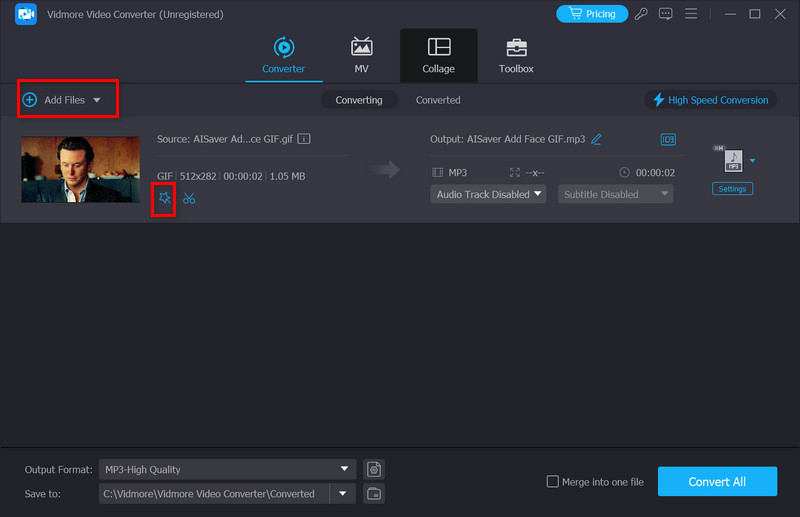
Korak 2. Povucite žutu liniju za obrezivanje GIF-a. To možete učiniti i unosom ciljane veličine pod Obrezivanje > Područje obrezivanja tab.
Na kraju kliknite u redu.
3. korak Na kraju kliknite Pretvori sve za izvoz uređenog GIF-a.
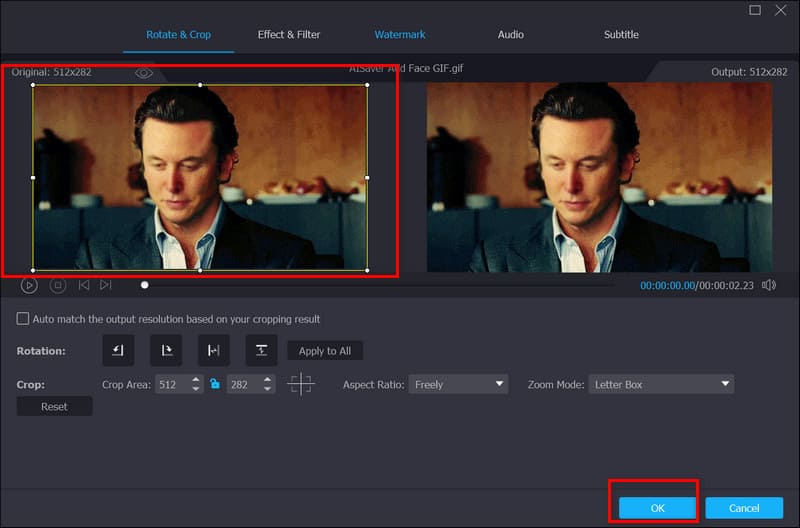
Wondershare Filmora
Slično kao Vidmore Video Converter, Wondershare Filmora je također svestrani desktop softver koji podržava više multimedijskih formata i kombinira sve funkcije uređivanja i pretvorbe slika, zvuka i videa.
Osim toga, Wondershare Filmora vam omogućuje poboljšanje GIF-ova dodavanjem teksta, vodenih žigova i drugih elemenata kako bi bili zanimljiviji i dinamičniji.
Kompatibilnost Wondershare Filmore je također impresivna. Nije kompatibilan samo s Windowsima i Macom, već sada ima verzije dostupne i za iOS i Android.
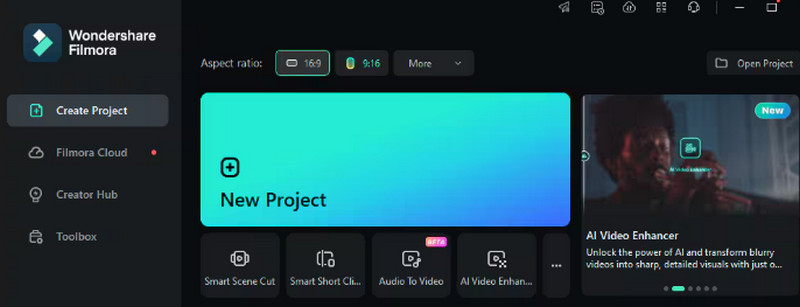
Pros:
- Veća unaprijed postavljena brzina sličica u sekundi GIF-a za bolju kvalitetu izlazne slike
- Puno značajki za uređivanje GIF-ova
- Super učinkovito i brzo
Protiv:
- Previše značajki, pa je na prvi pogled teško pronaći program za izrezivanje GIF-ova.
Izrada i uređivanje GIF-ova
Brza evolucija pametnih telefona omogućila nam je stvaranje i uređivanje mnogih multimedijskih datoteka izravno na našim uređajima. Kao rezultat toga, pojavile su se brojne povezane aplikacije. GIF Maker i GIF Editor ističe se kao jedna od najboljih u ovoj kategoriji.
Iznimno je lagana, potencijalno zauzima samo nekoliko megabajta memorijskog prostora. Osim toga, podržava više popularnih formata. Kao mobilna aplikacija, njezina funkcionalnost je sadržana u njezinom nazivu - pomaže vam da brzo stvarate i uređujete GIF-ove.
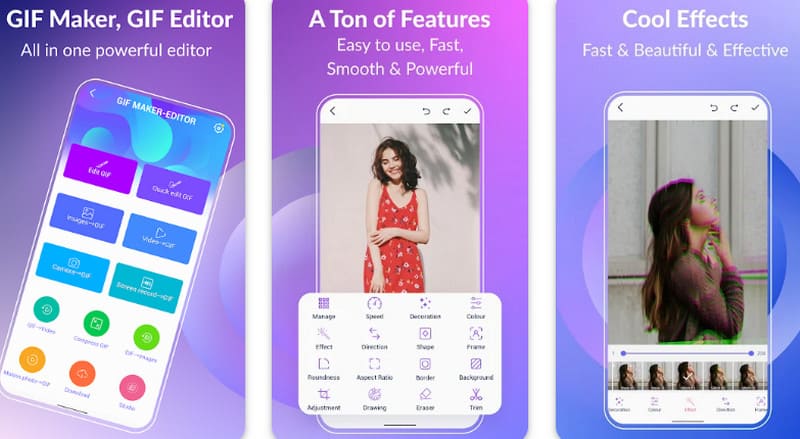
Pros:
- Vrlo lagan. Kombinira sve funkcije, ali zauzima vrlo malo memorije.
- Podržava popularne formate kao što su JPG, PNG, MP4, FLV, GIF, MPEG itd.
Protiv:
- Zahtijeva određene specifikacije uređaja. Može doći do kašnjenja na uređajima niže klase.
3. dio. 3 najbolja online alata za izrezivanje GIF-ova
Ako ne želite prolaziti kroz dugotrajan postupak preuzimanja i instalacije, već samo želite odmah početi obrezivati svoj GIF, preporučujemo korištenje online alata. U ovom smo odjeljku saželi tri najbolja za vas.
Ezgif
Jednostavno, izravno i klasično - to je naš prvi dojam o Ezgifu. Ezgif cropper se prvi put pojavio prije više od desetljeća. Tijekom godina, ostao je najbolji GIF cropper jer je praktičan i uključuje... Izrađivač GIF-ova, uređivač i alat za pretvorbu videa u GIF.
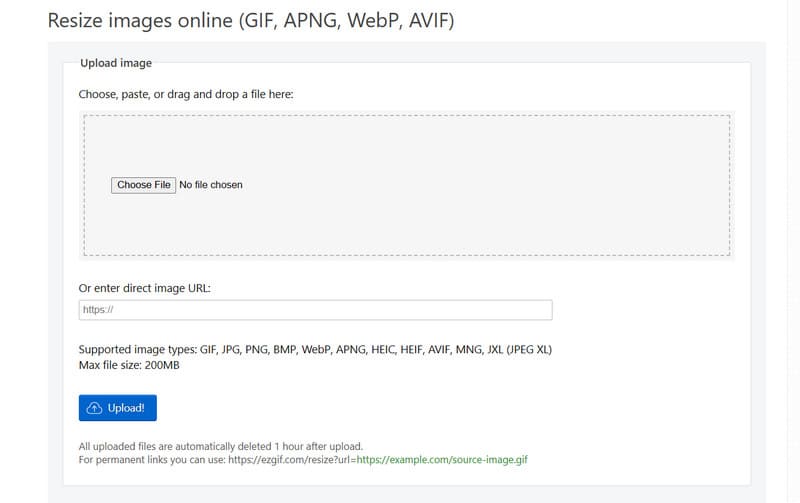
Pros:
- Online, besplatno, otvorenog koda
- Vrlo jednostavno sučelje s jasnom navigacijom
Protiv:
- Podržava samo prijenos datoteka manjih od 200 MB.
- Datoteke se mogu pohraniti u oblaku samo jedan sat
iLoveIMG
iLoveIMG Crop IMAGE poznat je po svojoj kompaktnosti, jednostavnosti i čistoći. Nema ometanja; njegovo sučelje ima samo gumb za prijenos slike i promjenu veličine. GIF-ove možete izrezati samo s nekoliko klikova mišem.
Ovaj online program za izrezivanje GIF-ova također ima cijeli niz alata za uređivanje slika, kao što je kompresor slika. Možete ih istražiti u svoje slobodno vrijeme.
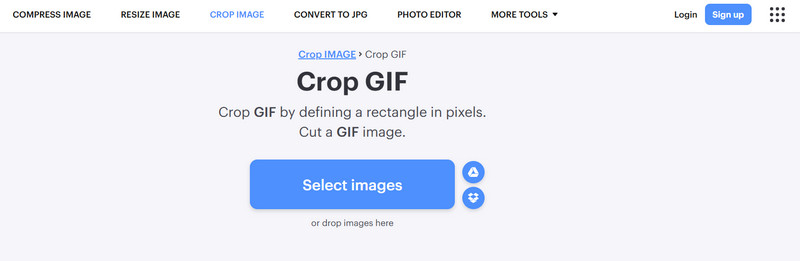
Pros:
- Vrlo jednostavno i jasno. Gumbi su jasno vidljivi.
- Može se koristiti na bilo kojem uređaju spojenom na internet.
- Nudi mnoge druge značajke uređivanja GIF-ova ili statičnih slika, kao što su pretvorba i kompresija.
Protiv:
- Brzina ponekad može biti relativno spora, ali to nema značajan utjecaj.
Flixier
Jedna od najpohvalnijih značajki Flixiera je ta što podržava prijenos GIF datoteka iz različitih izvora, uključujući ne samo lokalne izvore već i razne platforme usluga u oblaku kao što su Google Drive, Photos, Dropbox i OneDrive. Nadalje, podržava i kombiniranje više GIF datoteka.
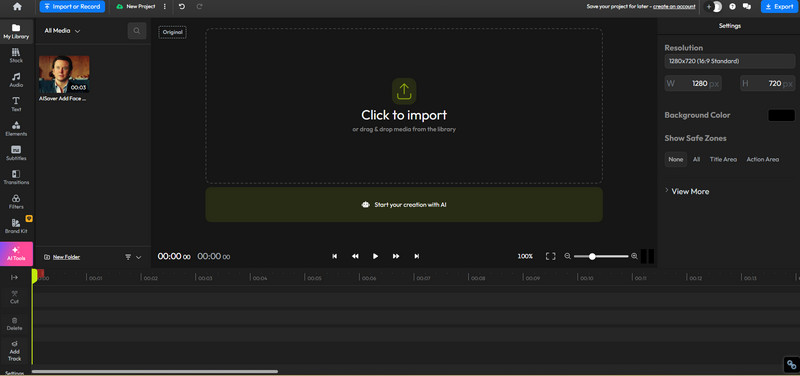
Pros:
- Besplatno za korištenje
- Podržava prijenos GIF materijala s više uređaja i platformi
- Pruža sveobuhvatne funkcije uređivanja videa i slika
Protiv:
- Stranica za uređivanje je malo komplicirana
Dio 4. Često postavljana pitanja o GIF Cropperu
Kako promijeniti veličinu GIF-a bez gubitka kvalitete?
Trebali biste birati profesionalne alate koliko god je to moguće, jer bolji alati mogu bolje spriječiti gubitak kvalitete. Vidmore Video Converter je dobar izbor.
Mogu li obrezati GIF?
Naravno. GIF ne možete samo obrezati, već i ručno prilagoditi duljinu animacije. Softver za stolna računala poput Vidmore Video Convertera i online alati poput Flixiera mogu vam pomoći u tome.
Koje su najbolje postavke za GIF?
Najbolje je postaviti širinu između 500 i 800 piksela, s rezolucijom od 480p ili 720p.
Zaključak
Odabir pouzdanog Rezač GIF-ova Između mnogih dostupnih opcija definitivno je nešto što zahtijeva pažljivo razmatranje. U ovom članku prvo ukratko predstavljamo najvažnije točke koje treba uzeti u obzir pri odabiru proizvoda, a zatim, na temelju tih kriterija, odabiremo dva najbolja softverska programa za stolna računala, jednu mobilnu aplikaciju i tri online alata.
Bez obzira na to koji uređaj preferirate koristiti ili u kojem formatu želite obrezati svoje GIF-ove, ovdje ćete pronaći pravi alat.



